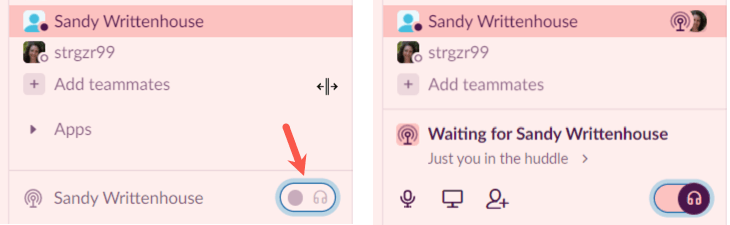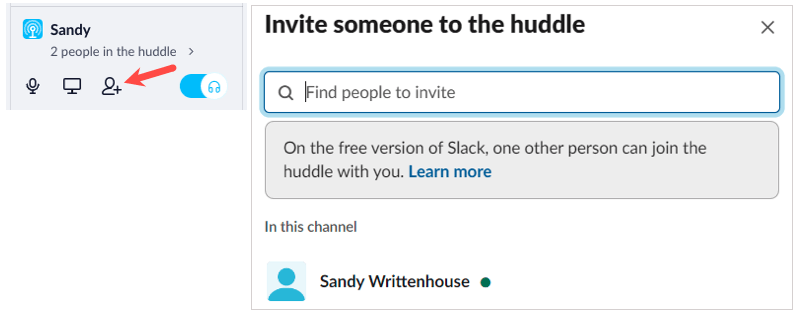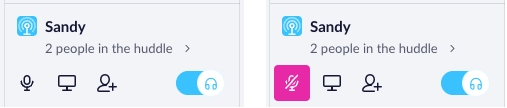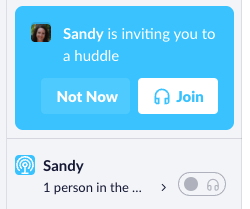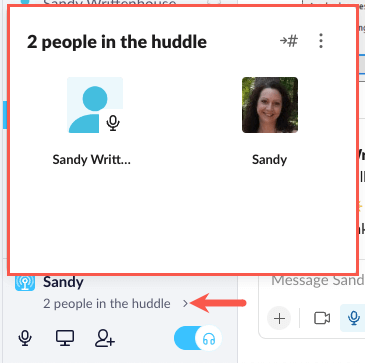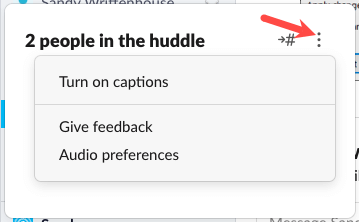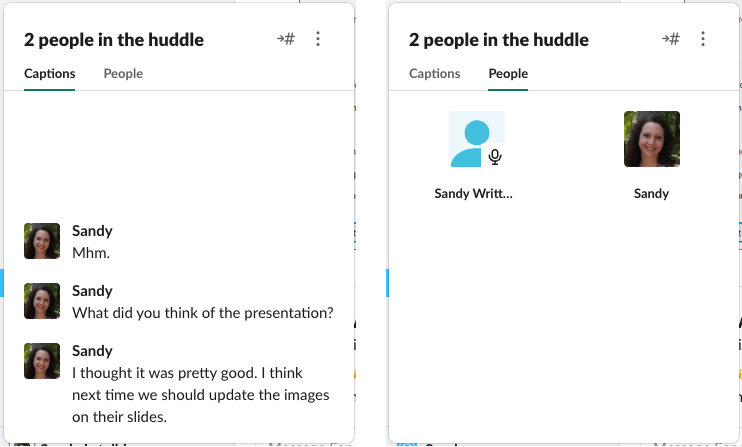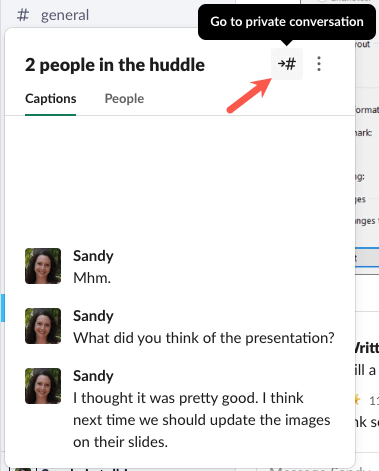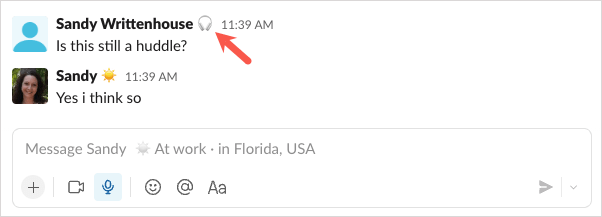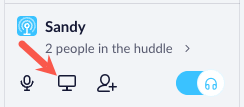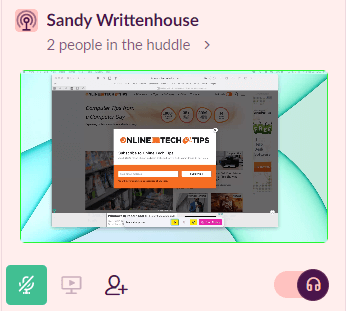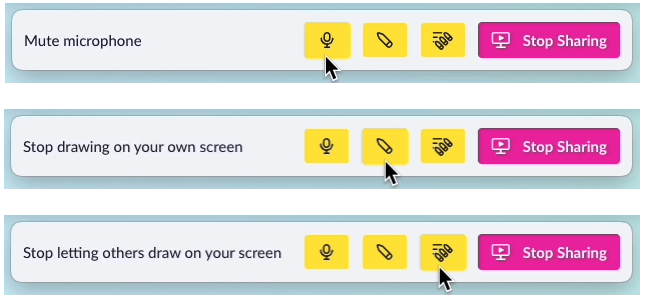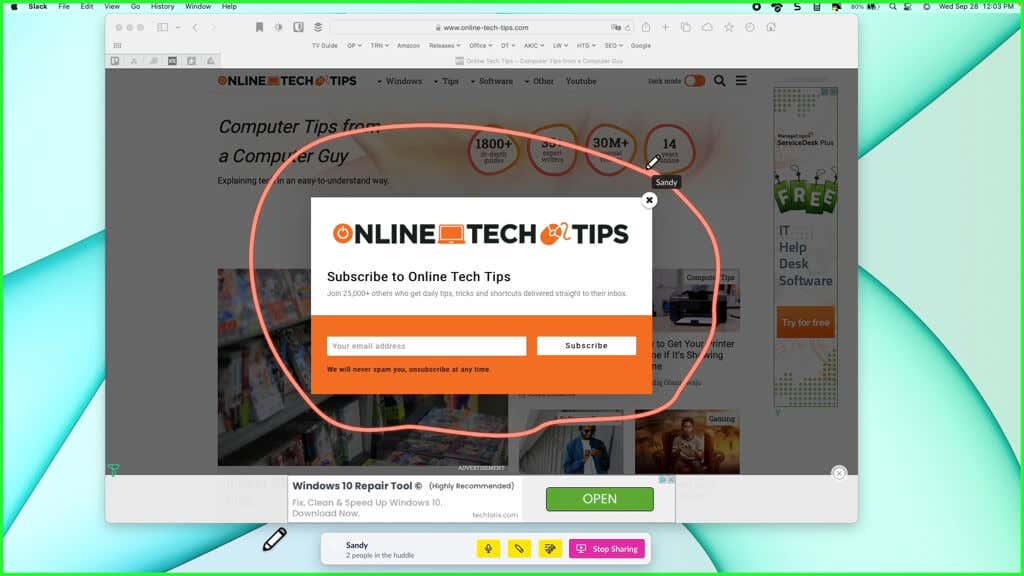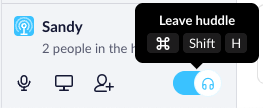Keď sa chcete rýchlo porozprávať s kolegom alebo ukázať niečo na obrazovke, schúlite sa v Slack . Slack huddle vám poskytne miesto na stretnutie, rozhovor a zdieľanie bez toho, aby ste museli zdvihnúť telefón.
Ak vaša spoločnosť už používa Slack na tímovú komunikáciu , je to ideálne miesto na súkromný rozhovor bez veľkého prerušenia vášho pracovného toku.

Čo je to Huddle on Slack?
Keď si spomeniete na zhluk, pravdepodobne si predstavíte stretnutie športového tímu, aby si naplánovali ďalší zápas. Čety v aplikácii Slack sú podobné. Ponúkajú vám a vašim kolegom miesto, kde môžete uskutočniť zvukový hovor a zdieľať svoje obrazovky v reálnom čase.
Keď bola funkcia huddle prvýkrát predstavená, boli k dispozícii iba pre platené plány Slack. Teraz sú však k dispozícii vo všetkých plánoch Slack na počítači, mobilnom zariadení a webe pomocou webového prehliadača Chrome alebo Firefox.
S bezplatnými plánmi môžete mať dvoch účastníkov v čete a s platenými plánmi môžete mať až 50 účastníkov.
Začnite čet v službe Slack
Vyberte kanál Slack alebo konverzáciu priamou správou, kde chcete začať čet.
Potom zapnite prepínač slúchadiel v ľavej dolnej časti okna Slack vedľa bočného panela pracovného priestoru.
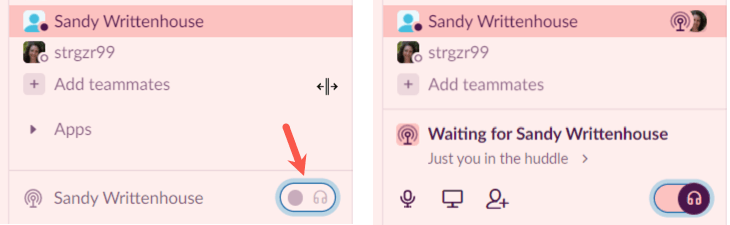
Používateľom v kanáli alebo v priamej správe sa zobrazí modrý indikátor, že ste ich pozvali na čet (nižšie).
Ak chcete, aby sa k četu pripojilo viac ľudí, vyberte tlačidlo Pozvať ľudí , ktoré vyzerá ako ikona kontaktu, alebo vyberte tri bodky a vyberte možnosť Pozvať ľudí . Do vyhľadávacieho poľa zadajte používateľov Slack, ktorých chcete pozvať.
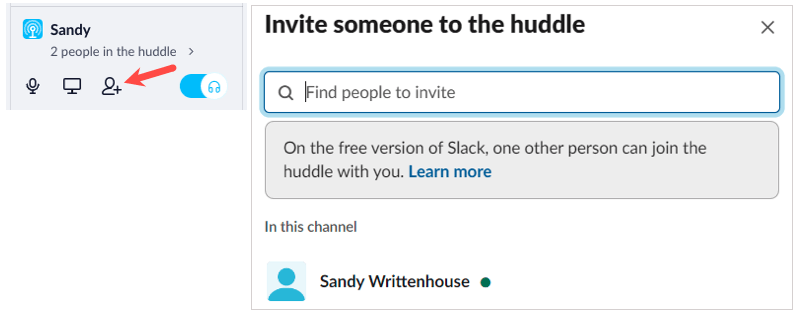
Ak chcete počas četu vypnúť mikrofón, vyberte ikonu mikrofónu na ľavej strane četu.
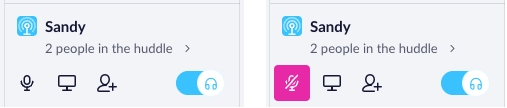
Potom môžete navštíviť iné kanály, priame správy alebo dokonca pracovné priestory Slack, zatiaľ čo váš čet pokračuje bez prerušenia.
Pripojte sa k četu
Keď iný používateľ Slack začne čet v kanáli alebo v priamej správe, ktorej ste súčasťou, v ľavom dolnom rohu okna uvidíte modrú ikonu antény.
Ak sa chcete pripojiť, vyberte ikonu slúchadiel v pozvánke na čet.
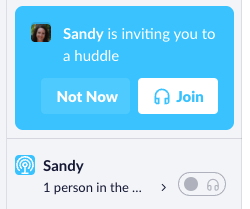
Použite okno a ovládacie prvky četu
Čet môžete ponechať na malom mieste v ľavom dolnom rohu okna Slack alebo ho rozbaliť. Ak chcete okno zväčšiť, vyberte šípku , ktorá zobrazuje počet ľudí v čete. Potom uvidíte väčšie okno zobrazujúce ľudí v čete.
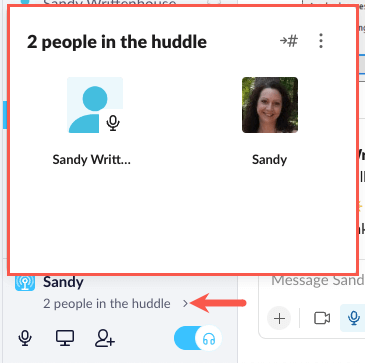
Vo väčšom okne četu vyberte tri bodky vpravo hore pre ďalšie akcie. Môžete si vybrať Predvoľby zvuku a upraviť nastavenia zvuku Slack alebo možnosť Odoslať spätnú väzbu , aby ste dali Slacku vedieť, ako sa vám táto funkcia páči.
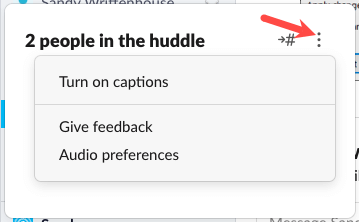
Môžete si tiež zapnúť titulky, vďaka ktorým okrem vypočutia četu ľahko uvidíte, čo všetci hovoria. Po povolení živých titulkov sa v okne četu zobrazia dve karty pre titulky a ľudí .
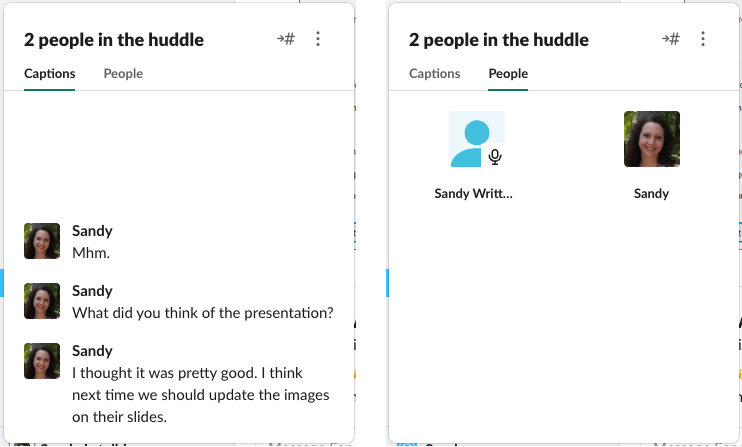
Ak chcete viesť súkromnú konverzáciu písania, vyberte ikonu Prejsť na súkromnú konverzáciu , ktorá vyzerá ako šípka a znak čísla.
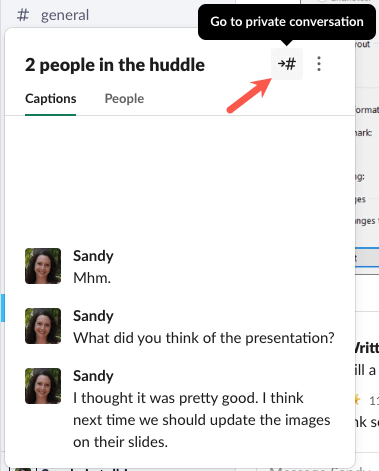
Potom môžete písať v hlavnej oblasti chatu, ale zostať v aktívnom čete, ako ukazuje indikátor.
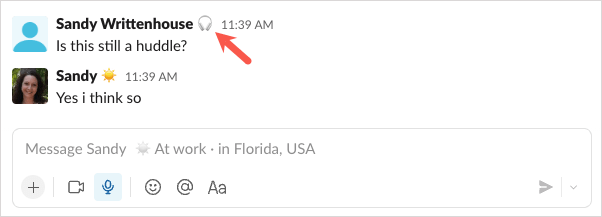
Kedykoľvek budete chcieť zatvoriť väčšie okno četu, jednoducho z neho odkliknite výberom iného miesta v Slacku alebo na obrazovke.
Zdieľajte svoju obrazovku v čete
Jednou super praktickou funkciou Slack huddle je možnosť zdieľať vašu obrazovku . To je ideálne, keď sa schádzate, aby ste diskutovali o novom produkte, probléme, ktorý vidíte, alebo pri spolupráci na vizuáli.
- V malom okne četu vyberte tlačidlo Zdieľať obrazovku alebo tri bodky a vyberte možnosť Zdieľať obrazovku .
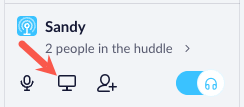
- Účastníci četu potom uvidia v malom okne četu malé okienko. Keď ho vyberú, vaša zdieľaná obrazovka sa otvorí vo väčšom okne.
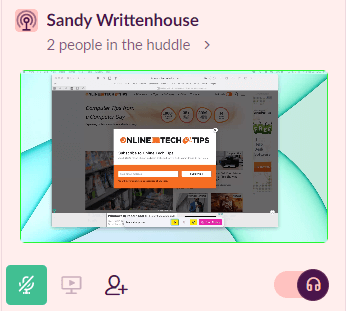
- Počas zdieľania obrazovky sa vám v spodnej časti obrazovky zobrazí panel s nástrojmi. Máte tlačidlá na stlmenie/zapnutie mikrofónu, kreslenie na obrazovku a umožnenie ostatným kresliť na obrazovku. Funkciu zapnete alebo vypnete jednoduchým výberom tlačidla.
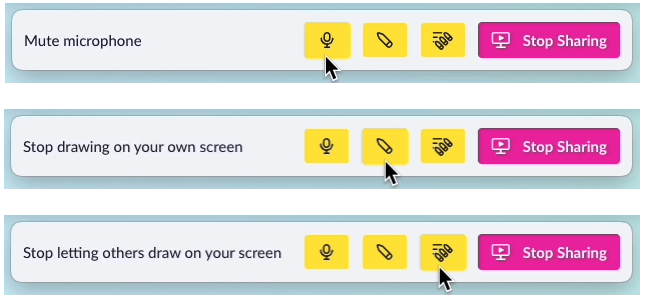
- Značky sa nakrátko zobrazia každému a môžu byť celkom užitočné. Môžete tiež vidieť meno účastníka, ktorý práve kreslí.
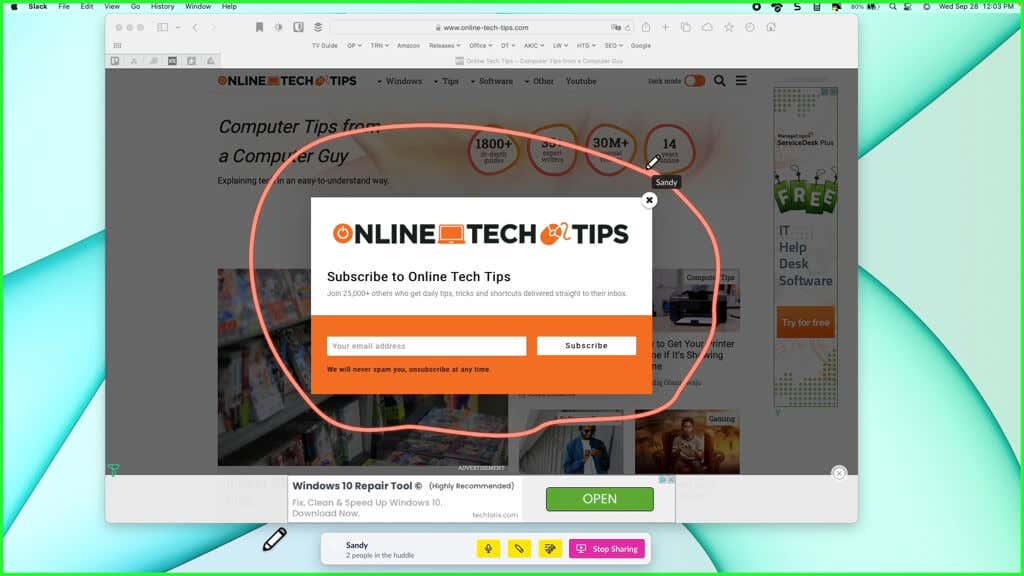
- Ak chcete zastaviť zdieľanie obrazovky, vyberte položku Zastaviť zdieľanie na paneli s nástrojmi.
Nechajte čet v Slacku
Či už sa konverzácia skončila, alebo jednoducho chcete čet opustiť, môžete tak urobiť vypnutím prepínača mikrofónu .
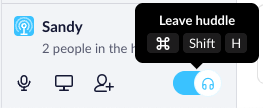
Na opustenie četu môžete použiť aj klávesové skratky. V systéme Windows stlačte Ctrl + Shift + H a na Macu použite Command + Shift + H .
Čety v Slacku sú vhodné miesta na neformálne diskusie a zdieľanie obrazovky. Keď písanie správ nestačí, pozvite svojich spolupracovníkov na čet. Dávajte pozor na nové funkcie prichádzajúce do zhlukov na cestách, ako sú videohovory a vlákna správ.
Ďalšie informácie nájdete v týchto tipoch a trikoch pre Slack .
Začnite čet alebo sa pripojte k četu v mobile
Začnite nový čet
Keď začnete čet, ktokoľvek v konverzácii sa bude môcť pripojiť. Môžete tiež pozvať kohokoľvek, aby sa zúčastnil, či už je súčasťou kanála alebo DM, kde sa čet odohráva, alebo nie.
- Otvorte kanál alebo DM.
- Klepnite na ikonu slúchadiel v hlavičke konverzácie.
- Ak chcete, zapnite video klepnutím na ikonu fotoaparátu .
Poznámka: Ľudia, ktorých pozvete do četu a ktorí nie sú súčasťou konverzácie, nebudú môcť vidieť obsah v kanáli ani v DM.
Pripojte sa k četu
Ak ste pozvaní na čet alebo sa začne v DM, zobrazí sa kontextové okno. K četu sa môžete jednoducho pripojiť kliknutím na položku Pripojiť sa . Keď sa v kanáli, ktorého ste súčasťou, spustí čet, vedľa konverzácie na bočnom paneli sa zobrazí ikona slúchadiel . Tu je návod, ako sa pripojiť:
- Na ploche klepnite na ikonu slúchadiel vedľa kanála alebo DM.
- Klepnite na položku Pripojiť sa .
- Ak chcete, zapnite video klepnutím na ikonu fotoaparátu .
Tip: K četu sa môžete pripojiť z druhého zariadenia kliknutím alebo klepnutím na položku Použiť obe zariadenia pri spájaní.
Vytvorte odkazy pre čety
Všetky čety majú odkazy, pomocou ktorých sa ľudia môžu pripojiť odkiaľkoľvek (napríklad správa v Slacku alebo pozvánka v kalendári).
- V čete klepnite na ikonu troch bodiek .
- Klepnite na položku Kopírovať odkaz na čet a potom ho zdieľajte, kdekoľvek chcete.
Robte si poznámky v vlákne zhluku
Keď ste v okne četu, zobrazí sa vám vyhradené vlákno správ na zdieľanie poznámok, odkazov a súborov počas diskusie.
Klepnutím na ikonu vlákien zobrazíte vlákno spojené s četom.
Zdieľajte svoju obrazovku
Až dvaja ľudia v čete môžu zdieľať svoju obrazovku zo Slacku na počítači alebo mobile.
- Klepnite na ikonu troch bodiek .
- Klepnite na položku Zdieľať obrazovku .
Poznámka: Kreslenie na obrazovky je momentálne podporované pre počítačovú aplikáciu Slack pre Mac a Windows.
Pridajte reakcie
Môžete pridať reakcie emodži, efekty alebo nálepky, aby ste vyslali signál svojim spolupracovníkom bez prerušenia konverzácie. Reakcie a efekty sa dočasne zobrazia každému v čete, zatiaľ čo nálepky zostanú, kým ich neodstránite.
- Klepnite na ikonu emotikonu .
- Klepnutím na kartu Reakcie , Efekty alebo Nálepky urobte výber.
Vykonajte ďalšie akcie v skupinke
Keď ste v čete, klepnutím na ikonu troch bodiek získate prístup k ďalším akciám a nastaveniam:
- Vyberte tému četu pre všetkých účastníkov
- Pozvite ľudí
- Spravujte predvoľby zvuku
- Zapnúť živé prepisy†
- Skryť vlastné zobrazenie, takže neuvidíte svoje vlastné video
Titulky sú momentálne k dispozícii iba v angličtine a po skončení četu sa neuložia.
Tip: Zvuk upozornení na čet môžete zmeniť vo svojich predvoľbách.
Nechajte zhluk
Čet môže kedykoľvek opustiť ktokoľvek vrátane osoby, ktorá ho začala. Čety sa automaticky ukončia, keď odíde posledná osoba.
- V kanáli alebo DM, kde prebieha čet, klepnite na Opustiť alebo na ikonu slúchadiel .
- Klepnite na položku Opustiť .